어플개발을 위한 무기들을 준비해보자!-4.이클립스
by 레오쏭
| 11.05.05 11:57
| 4,299 hit
드디어 안드로이드 프로그래밍을 위한 마지막 준비인 에디터의 준비입니다~^^
이번 시간은 개발툴을 설치합시다. 이클립스는 자바관련 프로그래밍 개발툴중 대표적인 것입니다.
에디트 플러스나 기타 개발툴도 있지만 가장 보편적으로 기능이 많은 이클립스를 깔아 보겠습니다.
이클립스는 버젼이 여러가지가 있고 3.4(Ganymeda),3.5(Galileo),3.6(Helios)가 있는데 Helios같은 경우엔 최신이고 나온지 오래 되지 않아 버그들이 간간히 있으므로(큰 버그들은 없지만 자잘한 것들도 프로그래밍 할때는 스트레스입니다..)
그래서 저흰 Galileo를 사용하겠습니다.
최신버젼인 Helios를 사용할때는 http://www.eclipse.org/downloads 에서 받으면 되지만 우리는 그 전 버젼을 쓸것이므로
http://www.eclipse.org/downloads/packages/release/galileo/sr2 여기서 받으시면 됩니다.
위와 같은 화면이 뜨면 2번째에 있는 IDE for Java Developers를 클릭합니다.
오른쪽에 뜨는 다운로드 링크중에 윈도우 32비트를 선택합니다..(아직 윈도우 64비트 컴퓨터에서는 개발환경이 지원되지 않습니다.)
위와 같은 화면이 뜨면 초록색 화살표를 클릭해서 다운 받습니다...^^(우리나라의 다운로드 서버는 카이스트에 있군요..^^)
다운 다 받으면 아무데나 편한곳에 압축을 풀어줍니다...^^
그러고 나서 이클립스를 실행시키면
위와같이 뜹니다 이건 자신이 개발하는것을 어디에 저장시킬것인가를 설정하는건데요..
본인이 원하는 위치를 잡아주시구요.(단 경로에 한글이 있으면 안됩니다.)
항상 거기에서만 작업을 하실거면 밑에 라디오버튼(Use this as the default...)을 체크해주시고 OK를 눌러주세요.
이건 작업위치 설정하면 처음 한번만 뜨는 화면입니다. 오른쪽에 화살표같이 생긴걸 눌러주시면
여기가 진짜 우리가 작업할 작업장이죠...여기까지 뜨시면 이클립스까지 설치 완료 입니다~!
자 이제 안드로이드 개발에 들어가 볼까요?
라면 좋겠지만 우리는 이클립스라는 작업장만 만들었지 안드로이드를 개발하기 위한 재료들은 구비 되지 않은 상태입니다.
ADT플러그인이라는걸 설정해 줘야 하는데요 이건 구글에서 이클립스에서 안드로이드 개발을 할수 있게 플러그인 형태로 제공해 주는 겁니다.
예전엔 압축 및 설정을 일일히 개발자가 해줘야 되었는데 요즘엔 간단히 설정하면 알아서 최신으로 업그레이드까지 해서 유지 시켜줍니다.
상단의 Help->Install new Software로 가봅시다.
위와 같은 화면이 뜨면 오른쪽 상단의 [add]를 누릅니다.
그러고 나서 뜨는 화면에 위와같이 써줍니다.
(http://dl-ssl.google.com/android/eclipse/)
그러고 나서 OK를 누르면 다운로드 가능한 소프트웨어 목록이 뜹니다.
전부 체크해 주시고 NEXT를 눌러줍니다.
다음에 창 뜨면 또 NEXT
라이센스 동의 해주시고 Finish 눌러주세요~
다 깔리면 설치되었다는 메시지가 나타나고 재시작을 합니다..(재시작을 안하는 경우도 있다는데 그 이유는 잘 모르겠네요...;;)
자 그럼 이제 앞서 설치한 SDK와 ADT가 연동되게 설정을 합니다.
이클립스 상단의 Window->Preferences에 들어가봅시다.
들어가면...
Android탭을 가면 위에 빨간색 X로 경고가 뜨는데 아직 설정이 안된것을 뜻하니 놀랄필요 없습니다.
위에 처럼 SDK Location에 Browse를 눌러 SDK깔아놓은곳
C:android-sdk_r10-windowsandroid-sdk-windows로 잡아주시고 오른쪽 아래 Apply누르시면
우리가 앞서 깐 안드로이드2.2와 구글 API가 뜹니다...^^
그럼 OK버튼을 누르고 창을 닫으면 우린 드리어 준비가 끝난겁니다~^^
이번엔 설치부터 설정까지 다 설명할려다 보니 스압이 쫌 있었네요..ㅎ
다음시간에는 앞서 우리가 만든 에뮬레이터가 아닌 자기가 들고 있는 스마트폰으로 바로바로 확인할수 있는 방법을 알려드리겠습니다..^^
여기까지가 이번주 분량이고 다음주 부터는 이제 레알 안드로이드 프로그래밍 기초과정을 들어가겠습니다..^^
[이 게시물은 더어플님에 의해 2016-07-12 15:23:56 개발 꿀팁에서 복사 됨]
이번 시간은 개발툴을 설치합시다. 이클립스는 자바관련 프로그래밍 개발툴중 대표적인 것입니다.
에디트 플러스나 기타 개발툴도 있지만 가장 보편적으로 기능이 많은 이클립스를 깔아 보겠습니다.
이클립스는 버젼이 여러가지가 있고 3.4(Ganymeda),3.5(Galileo),3.6(Helios)가 있는데 Helios같은 경우엔 최신이고 나온지 오래 되지 않아 버그들이 간간히 있으므로(큰 버그들은 없지만 자잘한 것들도 프로그래밍 할때는 스트레스입니다..)
그래서 저흰 Galileo를 사용하겠습니다.
최신버젼인 Helios를 사용할때는 http://www.eclipse.org/downloads 에서 받으면 되지만 우리는 그 전 버젼을 쓸것이므로
http://www.eclipse.org/downloads/packages/release/galileo/sr2 여기서 받으시면 됩니다.
위와 같은 화면이 뜨면 2번째에 있는 IDE for Java Developers를 클릭합니다.
오른쪽에 뜨는 다운로드 링크중에 윈도우 32비트를 선택합니다..(아직 윈도우 64비트 컴퓨터에서는 개발환경이 지원되지 않습니다.)
위와 같은 화면이 뜨면 초록색 화살표를 클릭해서 다운 받습니다...^^(우리나라의 다운로드 서버는 카이스트에 있군요..^^)
다운 다 받으면 아무데나 편한곳에 압축을 풀어줍니다...^^
그러고 나서 이클립스를 실행시키면
위와같이 뜹니다 이건 자신이 개발하는것을 어디에 저장시킬것인가를 설정하는건데요..
본인이 원하는 위치를 잡아주시구요.(단 경로에 한글이 있으면 안됩니다.)
항상 거기에서만 작업을 하실거면 밑에 라디오버튼(Use this as the default...)을 체크해주시고 OK를 눌러주세요.
이건 작업위치 설정하면 처음 한번만 뜨는 화면입니다. 오른쪽에 화살표같이 생긴걸 눌러주시면
여기가 진짜 우리가 작업할 작업장이죠...여기까지 뜨시면 이클립스까지 설치 완료 입니다~!
자 이제 안드로이드 개발에 들어가 볼까요?
라면 좋겠지만 우리는 이클립스라는 작업장만 만들었지 안드로이드를 개발하기 위한 재료들은 구비 되지 않은 상태입니다.
ADT플러그인이라는걸 설정해 줘야 하는데요 이건 구글에서 이클립스에서 안드로이드 개발을 할수 있게 플러그인 형태로 제공해 주는 겁니다.
예전엔 압축 및 설정을 일일히 개발자가 해줘야 되었는데 요즘엔 간단히 설정하면 알아서 최신으로 업그레이드까지 해서 유지 시켜줍니다.
상단의 Help->Install new Software로 가봅시다.
위와 같은 화면이 뜨면 오른쪽 상단의 [add]를 누릅니다.
그러고 나서 뜨는 화면에 위와같이 써줍니다.
(http://dl-ssl.google.com/android/eclipse/)
그러고 나서 OK를 누르면 다운로드 가능한 소프트웨어 목록이 뜹니다.
전부 체크해 주시고 NEXT를 눌러줍니다.
다음에 창 뜨면 또 NEXT
라이센스 동의 해주시고 Finish 눌러주세요~
다 깔리면 설치되었다는 메시지가 나타나고 재시작을 합니다..(재시작을 안하는 경우도 있다는데 그 이유는 잘 모르겠네요...;;)
자 그럼 이제 앞서 설치한 SDK와 ADT가 연동되게 설정을 합니다.
이클립스 상단의 Window->Preferences에 들어가봅시다.
들어가면...
Android탭을 가면 위에 빨간색 X로 경고가 뜨는데 아직 설정이 안된것을 뜻하니 놀랄필요 없습니다.
위에 처럼 SDK Location에 Browse를 눌러 SDK깔아놓은곳
C:android-sdk_r10-windowsandroid-sdk-windows로 잡아주시고 오른쪽 아래 Apply누르시면
우리가 앞서 깐 안드로이드2.2와 구글 API가 뜹니다...^^
그럼 OK버튼을 누르고 창을 닫으면 우린 드리어 준비가 끝난겁니다~^^
이번엔 설치부터 설정까지 다 설명할려다 보니 스압이 쫌 있었네요..ㅎ
다음시간에는 앞서 우리가 만든 에뮬레이터가 아닌 자기가 들고 있는 스마트폰으로 바로바로 확인할수 있는 방법을 알려드리겠습니다..^^
여기까지가 이번주 분량이고 다음주 부터는 이제 레알 안드로이드 프로그래밍 기초과정을 들어가겠습니다..^^
[이 게시물은 더어플님에 의해 2016-07-12 15:23:56 개발 꿀팁에서 복사 됨]
댓글 24
tpgns1
2011.12.28 11:34
여기까지는 잘헀습니당ㅎㅎㅎ 매우 감사합니다.
bipa68
2011.12.04 02:15
정말 정말 수고 하십니다
exito
2011.11.28 15:38
감사감사..전 이제야 보지만 지금부터라도 열심히!! 감기조심하세요~~
하늘정원
2011.11.27 15:20
좋은 설명 감사합니다.
살아야지
2011.10.29 01:15
전 아무리해도 안돼네요...ㅠㅠ
짠물
2011.10.01 09:51
감사합니다~~~~~~~~~~~~~~~~~~~ ^^
무카이
2011.09.29 23:44
예전에 준비물만 다 해놓고 손땟었는데 본격 시작해보렵니다!!! 는 하찮은 결심..?
레오쏭
2011.09.20 14:06
지금은 64비트도 지원됩니다.~~~^^
묘한매력
2011.09.19 21:42
껏다 키니깐 또 안되여....
쏭님 ㅠㅠㅠㅠㅠㅠ
쏭님 ㅠㅠㅠㅠㅠㅠ
레오쏭
2011.09.21 00:00
아 여기 달았다는 거구나..^^
지오의추억
2011.09.13 23:55
유용하고 정말 자세한 설명이네요 감사합니다.
5dnjfdmlwkdb
2011.05.11 22:38
강의 정말 이해하기 쉽고 좋네요... 잘 보고 있습니다... 꾸벅....^^
레오쏭
2011.05.12 00:00
5월의자님~열심히시네요~ㅎ
구르믄
2011.05.10 22:18
강의 감사히 잘보고있습니다
열심히 배우겠습니다
열심히 배우겠습니다
레오쏭
2011.05.11 01:19
네~화이팅입니다~
이거슨 꿀팁 다른 게시글
-
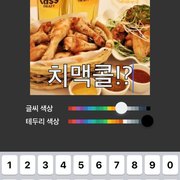 콩톡메신저로 만들어 보는 나만의 이모티콘 만들기~
기타 / 이노의만물상
콩톡메신저로 만들어 보는 나만의 이모티콘 만들기~
기타 / 이노의만물상
추천 1댓글 (3)07.06 18:54 -
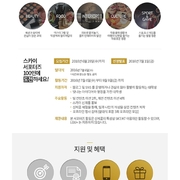 SKY IM100을 미리 체험할수 있는 체험단 모집소식
기타 / 이노의만물상
SKY IM100을 미리 체험할수 있는 체험단 모집소식
기타 / 이노의만물상
댓글 (1)06.21 16:16 -
실생활에 도움되는 리워드기능 어플 4종
안드로이드 / 빡빡이형
추천 5댓글 (1)05.09 18:11 -
사용중인 어플 추천
기타 / 더어묵
추천 2댓글 (3)04.15 17:02 -
손쉽게 낮은가격대로 표를 구할수 있는 팬덤커머스
기타 / 이노의만물상
댓글 (1)03.29 21:49 -
스마트홈 전쟁...
기타 / 풀네이
추천 1댓글 (1)01.21 22:05 -
업그레이드?다운그레이드?
안드로이드 / jesy
추천 210.24 18:53 -
삼성페이로 현금 인출 하기
안드로이드 / 철권
추천 5댓글 (4)10.19 23:18 -
한국에서도 넷플릭스 볼 수 있다!
기타 / 철권
추천 5댓글 (5)10.05 21:45 -
갤럭시 스마트폰의 '킬 스위치'활성화 방법
안드로이드 / Pluie
추천 3댓글 (5)10.03 21:53
게시물 더보기
이거슨 꿀팁 인기 게시글
- 해외여행 갈 때 데이터로밍 간편하고 싸게 쓰…2,506
- 기프티콘은 컬쳐랜드 쿠폰거래소에서 이용하…2,392
- 클리오 루즈힐 블룸 다이아 립스틱 5종 홈쇼…2,493
- 알뜰폰 쓸 때 인터넷과 결합하려면2,506
- 데이터 10GB+1Mbps 무제한 6,500원부터 쓸수…2,353
- 3월 알뜰폰 가성비 평생요금제 2가지 6GB 6천…2,098
- 3Mbps 속도 데이터무제한 최저가 검색2,100
- 컬쳐랜드에 쿠폰거래소가 새롭게 생겼어요2,062
- 해외여행 데이터로밍 일본 태국 대만 최저가…2,042
- 아싸컴에서 천만원 이벤트 하는 거 찾았다2,011
2024.05.13 21:00 기준

